怎样用PS对人物照片转工笔画
发布时间:暂无
1、打开【PS】,拖入素材,使用【裁剪工具】对图片进行重新构图。
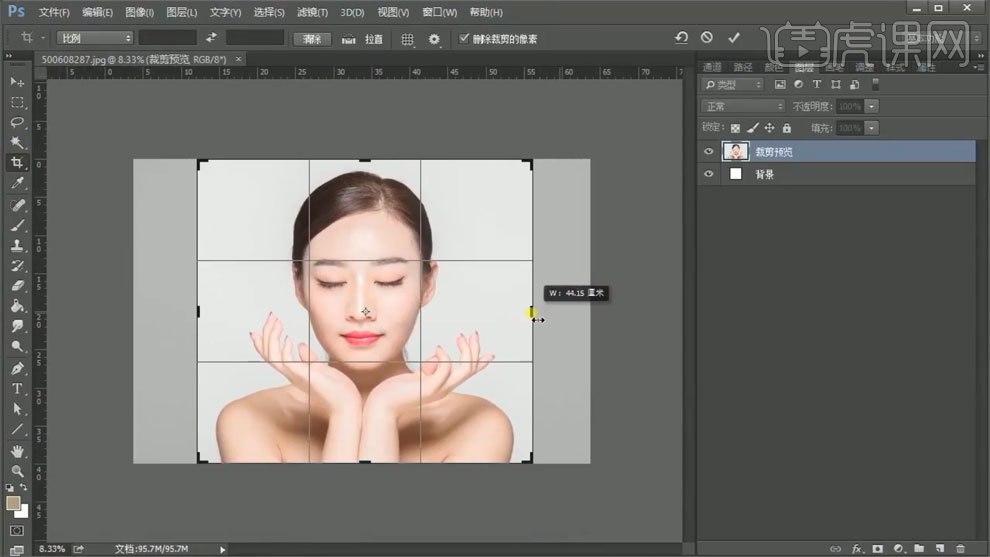
2、【Ctrl+J】复制图层,使用【液化工具】进行调整。

3、使用【魔棒工具】扣出人物留做备用,选择图层一,进入Camera Raw中进行调整。
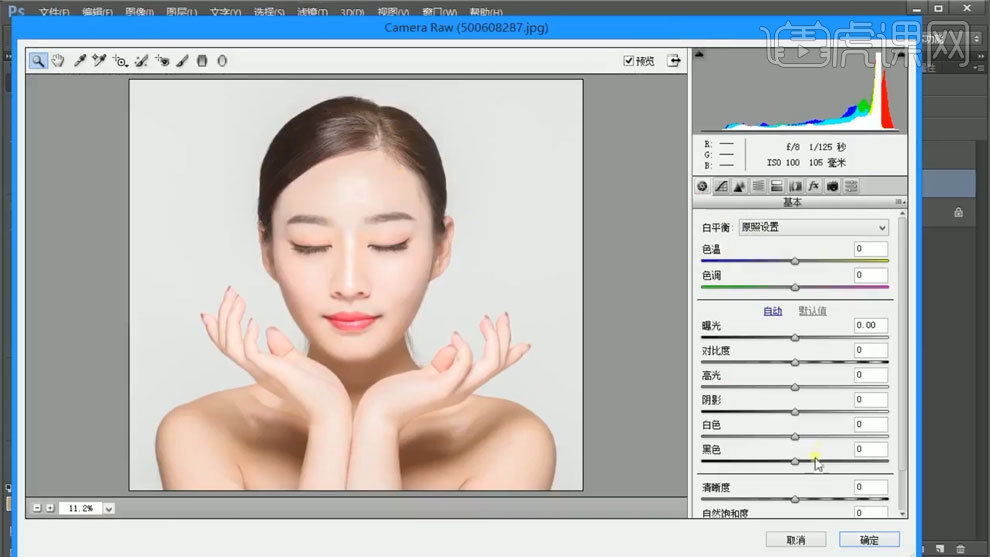
4、新建纯色图层,模式选择正片叠底,【Ctrl+J】复制图层,模式选择滤色,调整不透明度。
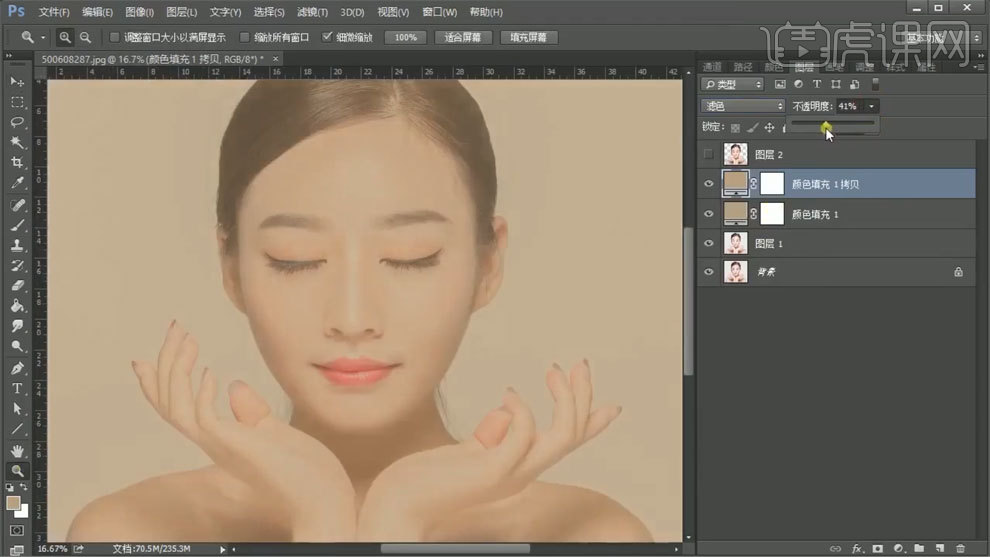
5、新建【可选颜色】,模式选择柔光,【Ctrl+J】复制图层,
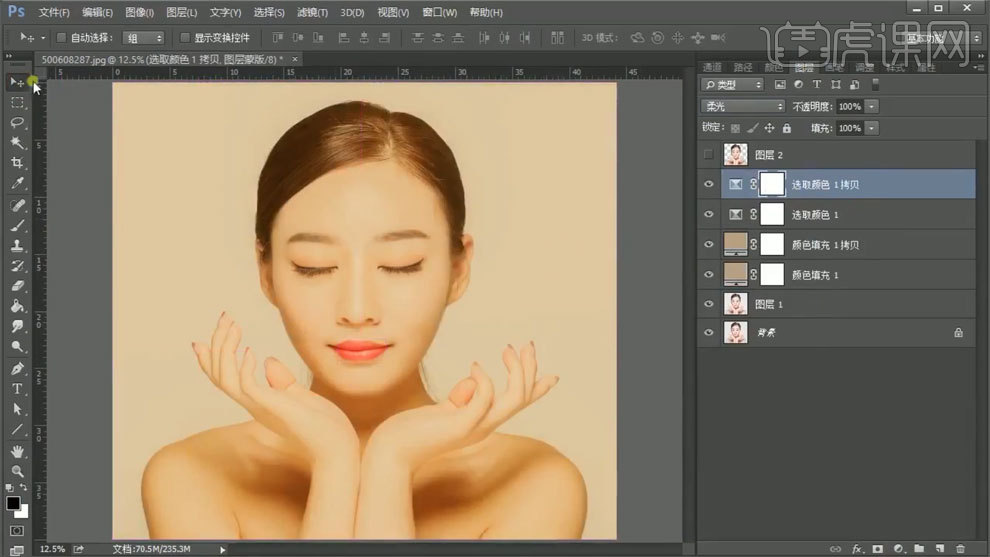
6、使用【色相饱和度】进行调整,使用【画笔工具】进行处理。
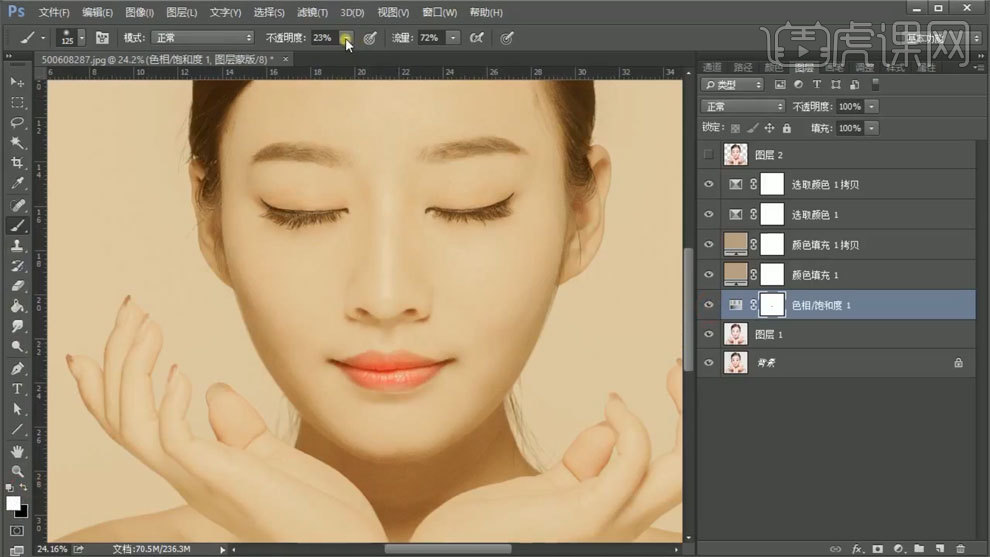
7、使用【曲线工具】进行调整,蒙版填充黑色,使用【画笔工具】进行处理。
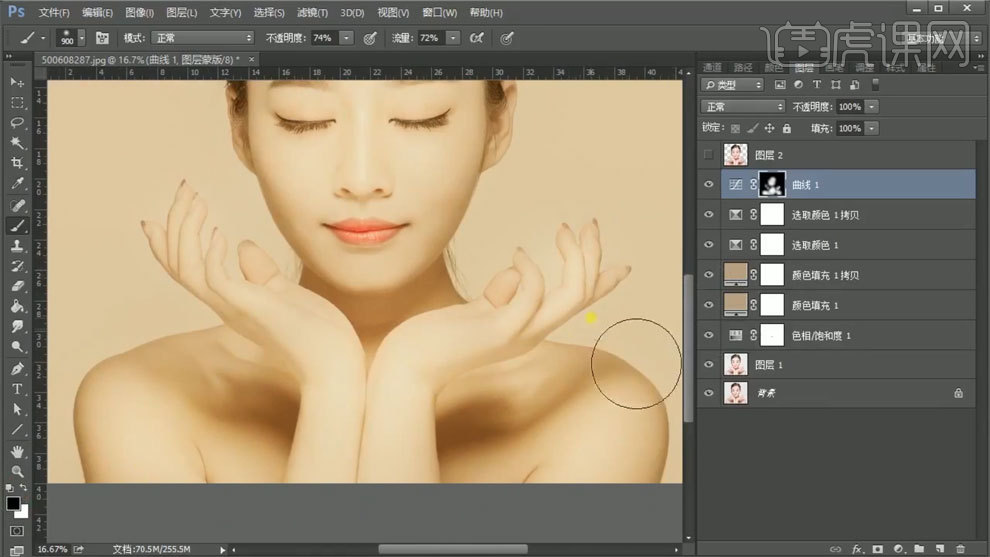
8、使用【色相饱和度】进行调整。
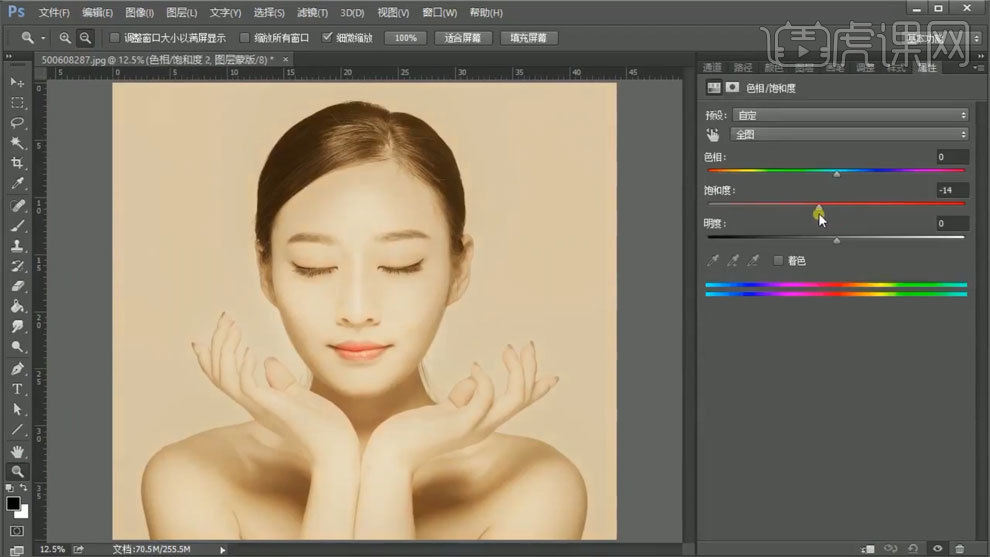
9、使用【曲线工具】进行调整,蒙版填充黑色,使用【画笔工具】进行处理。
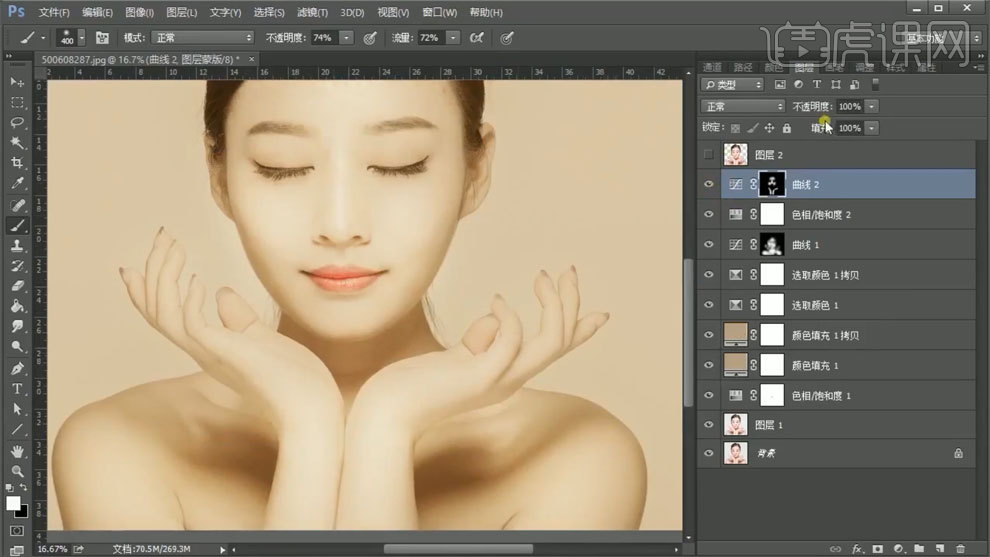
10、新建图层,使用【画笔工具】添加眼影,模式选择正片叠底,调整不透明度。
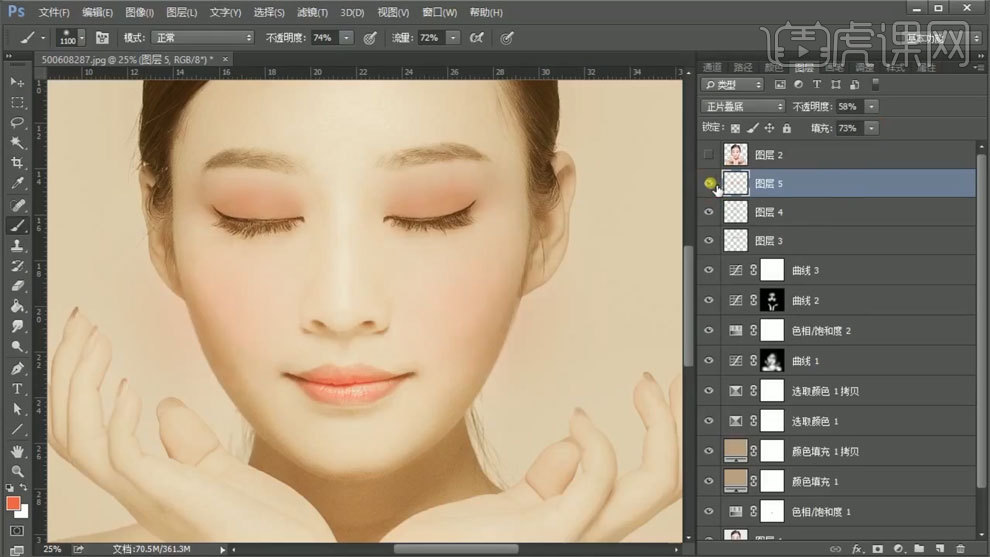
11、使用【曲线工具】进行调整,蒙版填充黑色,使用【画笔工具】进行处理。
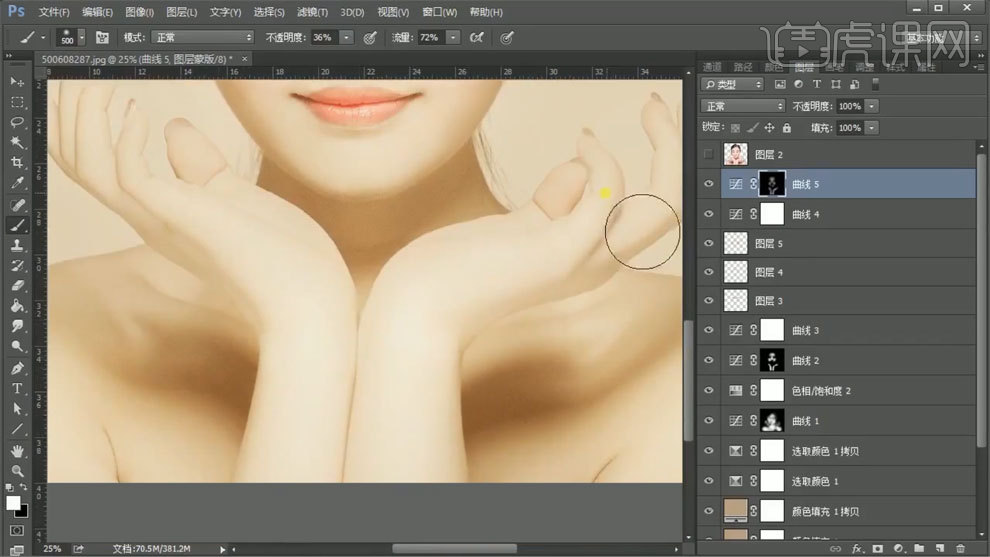
12、新建图层,使用【画笔工具】添加口红,模式选择正片叠底,调整不透明度。
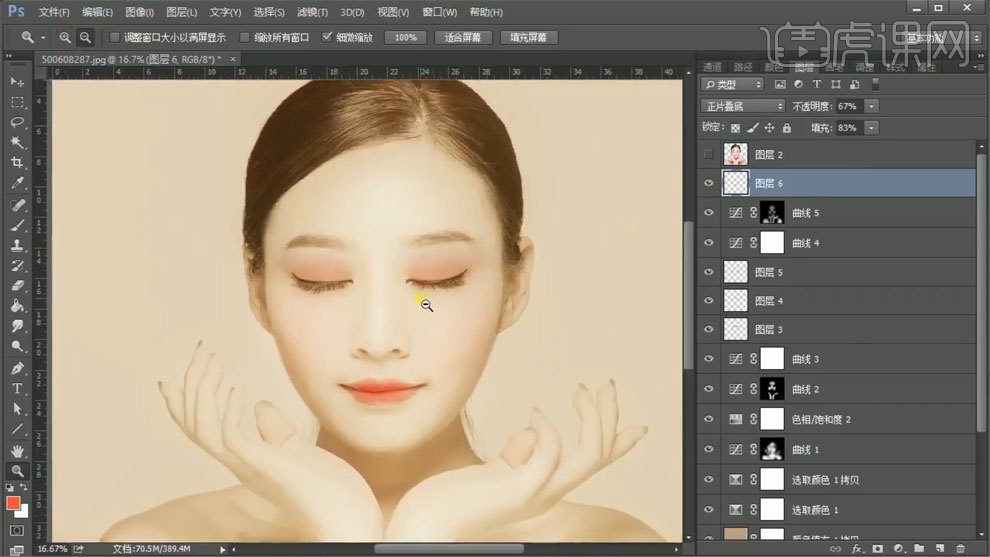
13、拖入花朵素材,复制后调整位置和大小,再删除多余部分。

14、【Ctrl+单击缩略图】调出选区,复制出来,然后再次拖入花朵素材,调整大小和位置作为背景。

15、使用【色相饱和度】对头顶花进行调整【Ctrl+J】复制纯色图层,创建剪切蒙版。

16、新建图层,模式选择正片叠底,创建剪切蒙版,使用【画笔工具】添加投影。

17、把背景花朵模式改为正片叠底,使用【色相饱和度】进行调整。
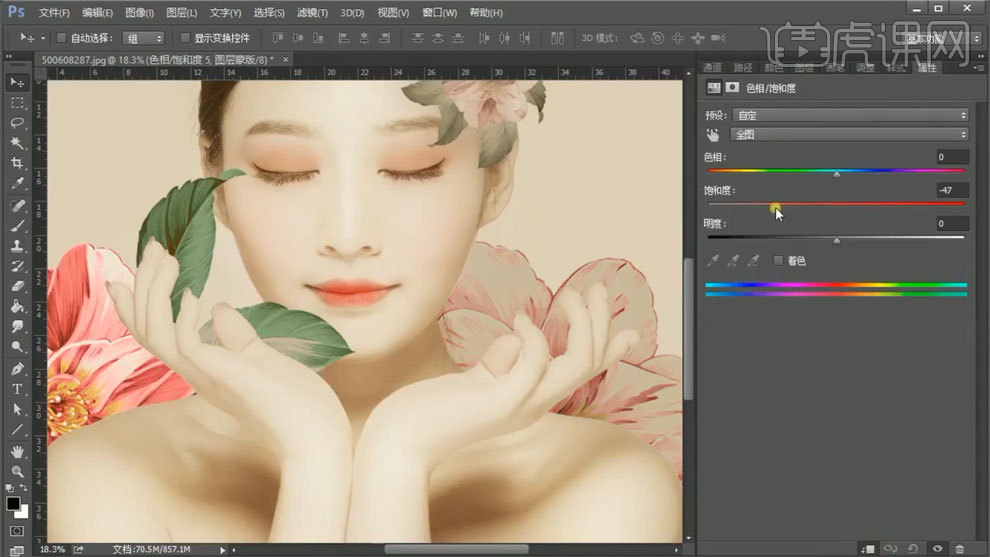
18、使用【曲线工具】进行调整。

19、【Ctrl+J】复制图层,置于上方,使用【图层样式】添加纹理效果,模式选择正片叠底。

20、使用【色相饱和度】进行调整。

21、使用【曲线工具】进行调整。

22、【Ctrl+Alt+shift+E】盖印图层,进入Camera Raw中进行调整。
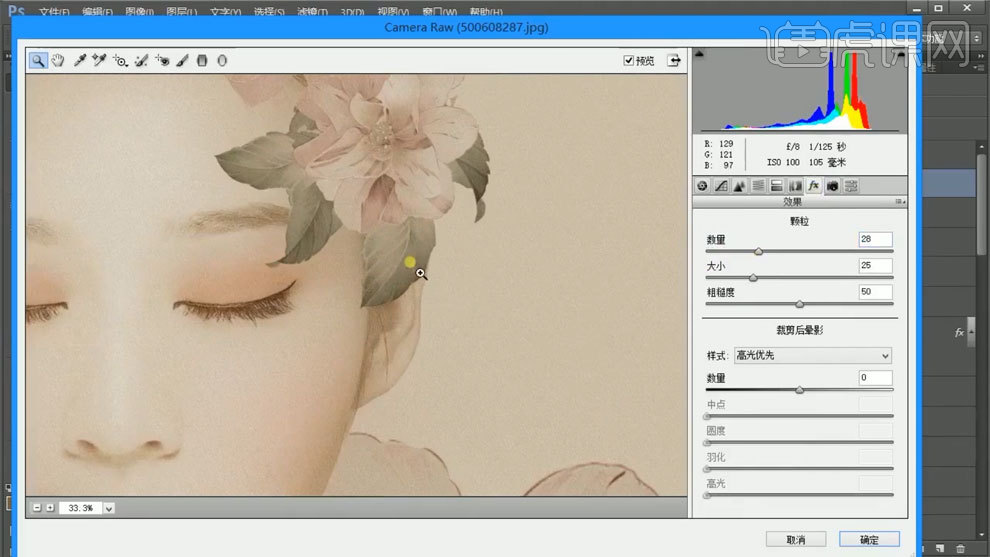
23、最终效果如图所示。








